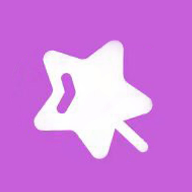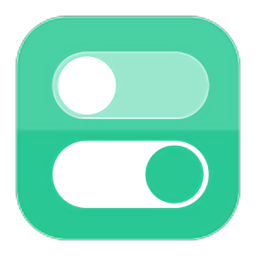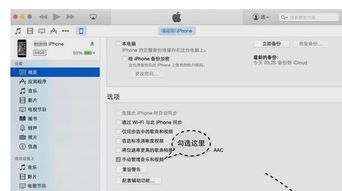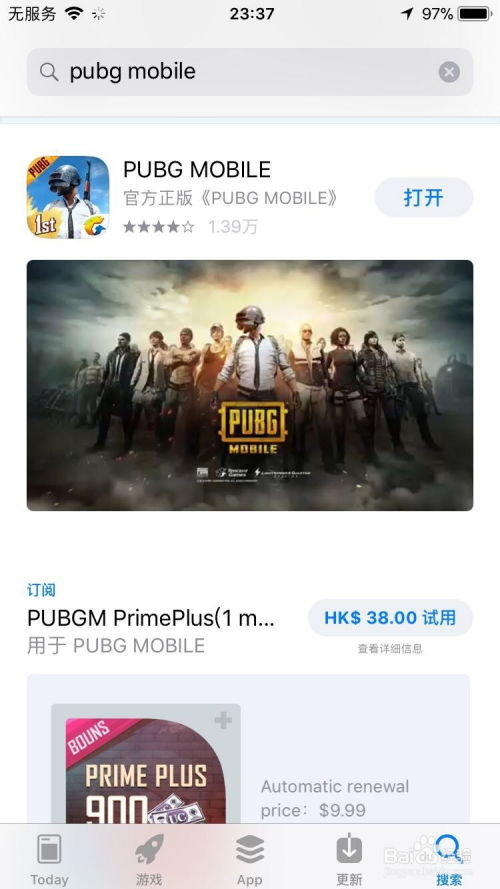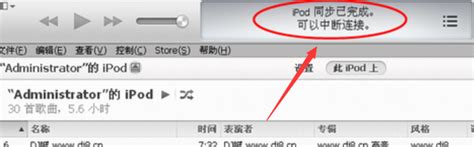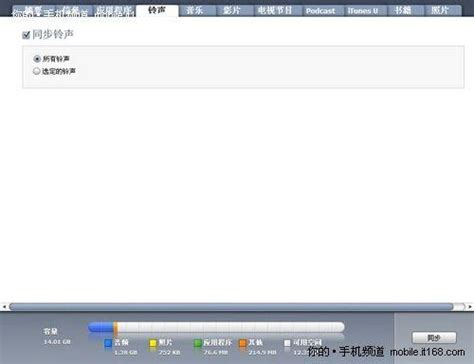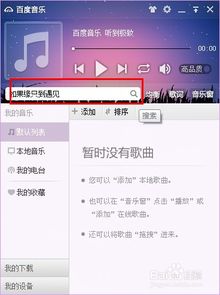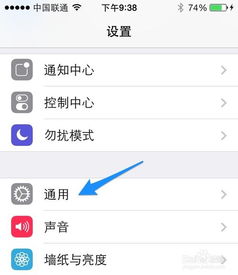苹果手机下载歌曲到系统的步骤
苹果手机怎么下载歌曲到系统里?简单几步,让你的音乐库焕然一新!

在这个快节奏的生活中,音乐成为了我们放松心情、激发灵感的重要伴侣。而对于苹果手机用户来说,如何将喜爱的歌曲轻松下载到手机系统中,无疑是一个值得探讨的话题。今天,我们就来详细介绍一下,如何在苹果手机上下载歌曲,让你的音乐库焕然一新,随时随地享受美妙的旋律。
首先,我们需要明确的是,苹果手机下载歌曲有多种方式,每种方式都有其独特的优势和适用场景。接下来,我们将逐一介绍这些方法,确保你能找到最适合自己的下载途径。
一、使用iTunes下载歌曲
iTunes作为苹果官方的音乐管理软件,自然成为了下载歌曲的首选。通过iTunes,你可以轻松地将电脑上的音乐文件同步到你的苹果手机中。
1. 连接设备:首先,使用数据线将你的苹果手机连接到电脑上。确保电脑上已经安装了最新版本的iTunes软件。
2. 打开iTunes:启动iTunes后,点击设备图标以进入设备管理页面。
3. 选择音乐:在设备管理页面中,找到并点击“音乐”选项。这里,你可以选择同步整个音乐库,或者只同步特定的播放列表、艺术家或专辑。
4. 应用设置:完成音乐选择后,点击右下角的“应用”或“同步”按钮,开始将音乐同步到你的苹果手机中。
5. 等待完成:同步过程可能需要一些时间,具体时间取决于你选择的音乐数量和电脑的性能。请耐心等待,直到同步完成。
二、使用Apple Music下载歌曲
如果你已经订阅了Apple Music,那么你可以通过Apple Music应用轻松下载歌曲到你的苹果手机中。
1. 打开Apple Music:在你的苹果手机上找到并打开Apple Music应用。
2. 搜索歌曲:使用搜索功能查找你想要下载的歌曲、专辑或艺术家。
3. 下载歌曲:找到目标歌曲后,点击歌曲旁边的下载按钮(通常是一个向下的箭头图标)。歌曲将开始下载到你的手机中。
4. 查看下载:下载完成后,你可以在Apple Music的“我的音乐”或“已下载”部分找到这些歌曲。即使在没有网络连接的情况下,你也能够收听这些已下载的歌曲。
三、使用第三方音乐应用下载歌曲
除了iTunes和Apple Music之外,还有许多第三方音乐应用允许你在苹果手机上下载歌曲。这些应用通常提供了更丰富的音乐资源和个性化的推荐功能。
1. 选择应用:在App Store中搜索并下载你喜欢的第三方音乐应用。确保选择的应用具有良好的用户评价和合法的音乐授权。
2. 注册登录:打开应用后,根据提示进行注册和登录。有些应用可能需要你购买会员或订阅服务才能享受下载功能。
3. 搜索和下载:在应用内搜索你想要下载的歌曲,并点击下载按钮进行下载。下载过程通常与Apple Music类似,你可以在应用内的“下载”或“我的音乐”部分查看已下载的歌曲。
4. 注意事项:使用第三方音乐应用时,请务必注意版权问题。确保你下载的歌曲是合法的,并且不会侵犯他人的知识产权。
四、使用云存储服务下载歌曲
如果你已经将音乐文件上传到了云存储服务(如iCloud Drive、Google Drive、Dropbox等),那么你可以通过相应的应用将这些歌曲下载到你的苹果手机上。
1. 打开云存储应用:在你的苹果手机上找到并打开你使用的云存储应用。
2. 浏览文件:在应用中浏览你上传的音乐文件。通常,这些文件会按照文件夹或文件类型进行组织。
3. 下载歌曲:找到你想要下载的歌曲后,点击下载按钮进行下载。下载完成后,你可以在手机的“文件”应用中找到这些歌曲,并使用支持的音乐播放应用进行播放。
五、注意事项与技巧
在下载歌曲到苹果手机系统的过程中,有几点注意事项和技巧值得你关注:
1. 检查存储空间:在下载歌曲之前,请确保你的苹果手机有足够的存储空间。如果存储空间不足,可能会导致下载失败或手机运行缓慢。
2. 优化下载速度:为了加快下载速度,你可以尝试关闭手机上的其他应用和网络活动,确保下载过程不受干扰。
3. 管理下载内容:定期检查和整理你下载的歌曲,删除不再需要的歌曲以释放存储空间。同时,你也可以创建播放列表来组织你的音乐库,使其更加有序和易于管理。
4. 注意版权和隐私:在下载歌曲时,请务必尊重版权和隐私。避免下载非法或未经授权的音乐文件,以免触犯法律或侵犯他人的权益。
5. 备份音乐库:为了防止意外丢失音乐文件,建议你定期备份你的音乐库。你可以使用iTunes、iCloud或其他备份工具来实现这一目标。
通过以上介绍,相信你已经掌握了多种将歌曲下载到苹果手机系统的方法。无论是使用iTunes、Apple Music还是
- 上一篇: 《探索武魂2:游戏魅力何在,玩家口碑如何?》
- 下一篇: 如何轻松添加易信公众号
-
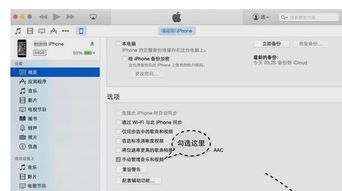 苹果手机歌曲下载到系统教程资讯攻略10-30
苹果手机歌曲下载到系统教程资讯攻略10-30 -
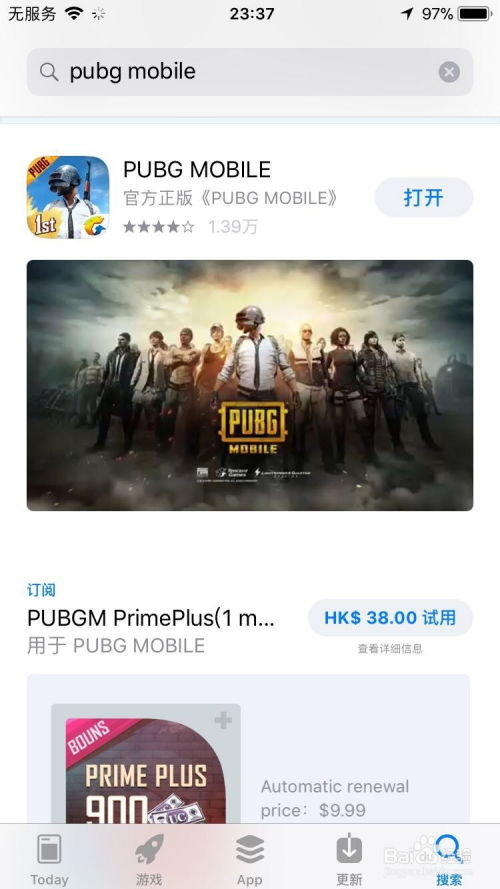 如何下载并安装刺激战场国际服到苹果设备资讯攻略11-11
如何下载并安装刺激战场国际服到苹果设备资讯攻略11-11 -
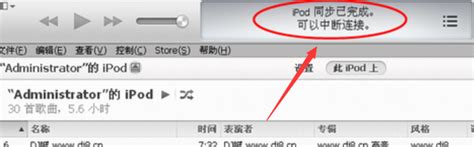 如何给苹果MP3下载歌曲资讯攻略11-08
如何给苹果MP3下载歌曲资讯攻略11-08 -
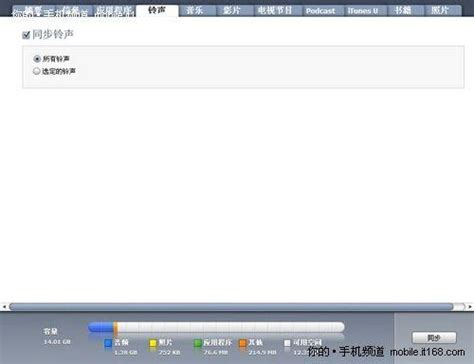 轻松学会:如何在iPhone5上下载你喜欢的歌曲资讯攻略11-14
轻松学会:如何在iPhone5上下载你喜欢的歌曲资讯攻略11-14 -
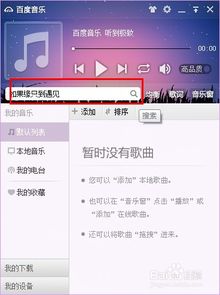 百度音乐怎么下载歌曲?资讯攻略11-13
百度音乐怎么下载歌曲?资讯攻略11-13 -
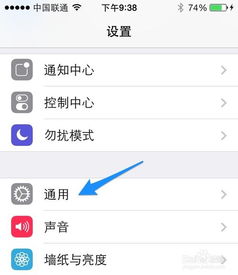 苹果手机iOS固件高效下载指南资讯攻略11-13
苹果手机iOS固件高效下载指南资讯攻略11-13